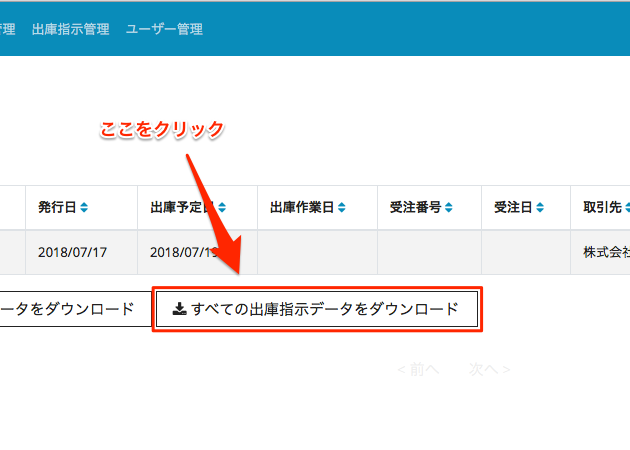出庫指示データをダウンロードする
作成済みの出庫指示データをダウンロードします。
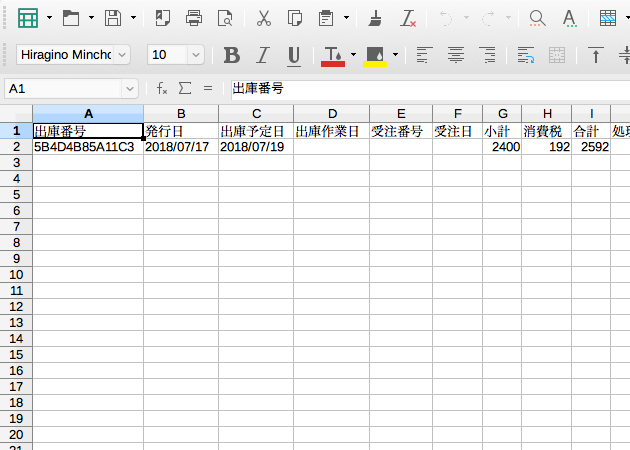
作成済みの出庫指示データをダウンロードします。
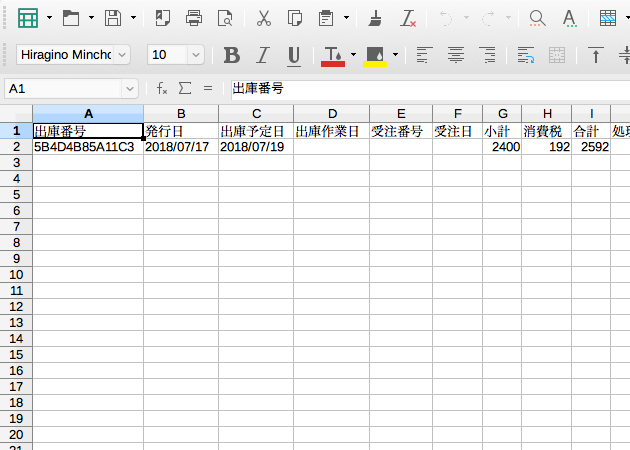
出庫指示管理の画面に移動します。
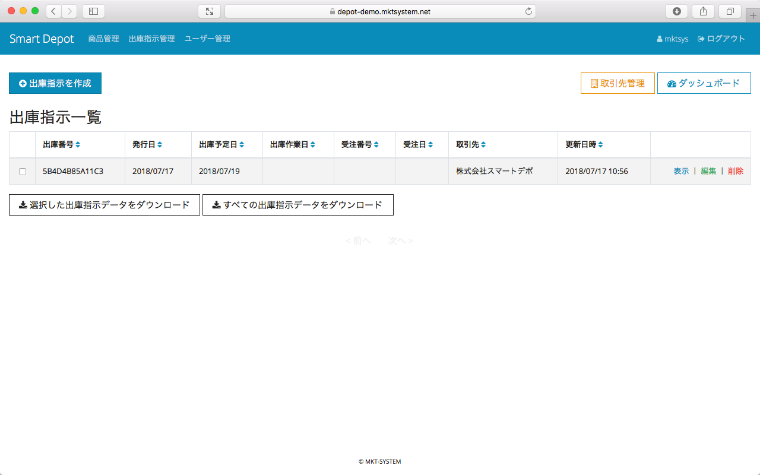
データをダウンロードしたい出庫指示の行の一番左端の列にあるチェックボックスをクリックします。
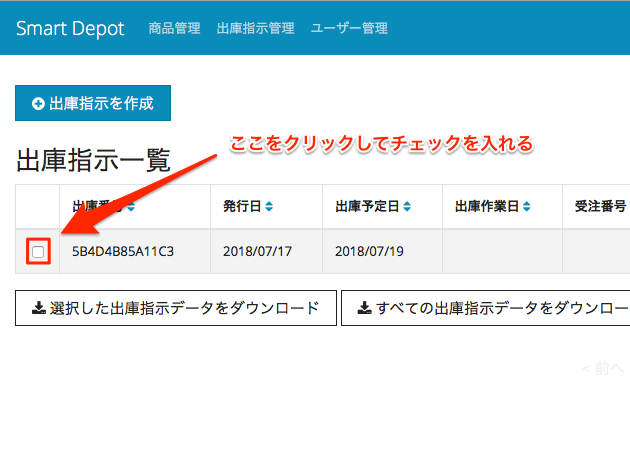
出庫指示一覧の表の下にある【選択した出庫指示データをダウンロード】ボタンをクリックします。
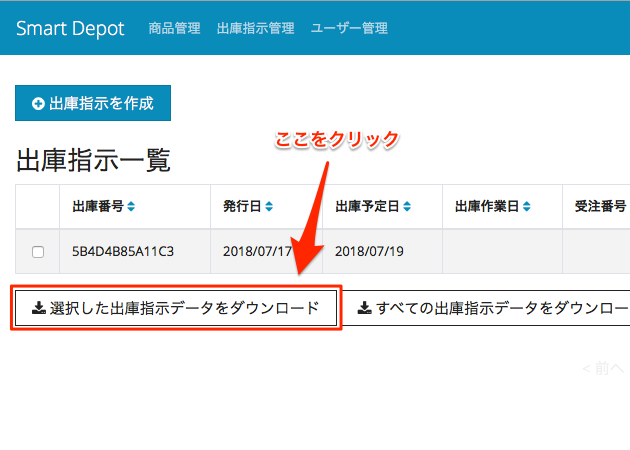
CSVファイルがダウンロードされます。
・ships_xxxx.csv
※ xxxx は日付と時間です。
例)2018年7月1日11時45分15秒 ⇒ ships_20180701114515.csv
※ ダウンロードする場所はお使いの環境により異なります。
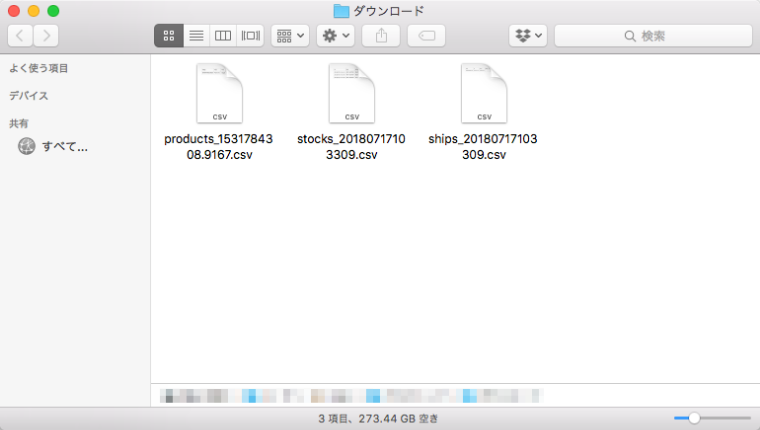
ダウンロードしたCSVファイルは、Excel などの表計算ソフトで閲覧・編集することができます。
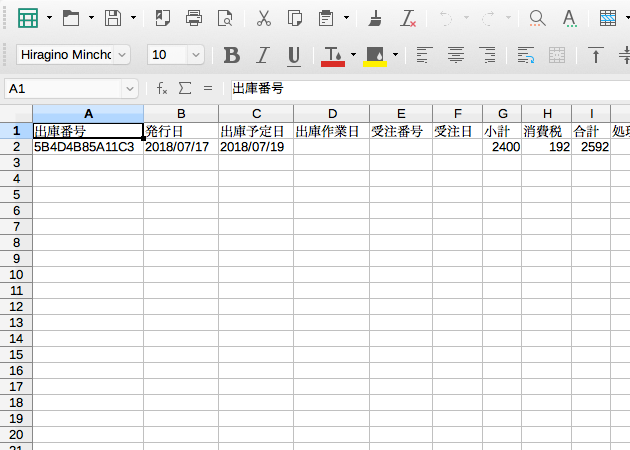
作成済みの出庫指示データをすべてダウンロードする場合は【すべての出庫指示データをダウンロード】ボタンをクリックします。